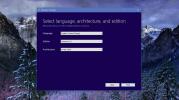Ako nainštalovať doplnky na Notepad ++ vo Windows 10
Notepad ++ je textový editor, s ktorým by ste chceli priložiť systém Windows 10, ale nie je to tak. Je to zadarmo, hoci inštalácia nie je vecou. Ak ste fanúšikom aplikácie a chcete pomôcť podporiť jej vývoj, môžete si tiež kúpiť aplikáciu Notepad ++ UWP. To, čo robí Poznámkový blok ++ ešte lepším, je jeho podpora doplnkov. Ak ste s aplikáciou nikdy nepoužívali doplnky, možno nebudete vedieť, ako ich nainštalovať.
Nainštalujte doplnky do programu Poznámkový blok ++
Notepad ++ má správcu doplnkov, aj keď v najnovšej verzii aplikácie sa nazýva Plugins Admin. Je to presne to isté, iba iný štítok. Doplnky môžete nainštalovať z Správcu doplnkov, ale obsahuje ich iba niekoľko. Nájdete tu veľa ďalších doplnkov, ktoré nie sú uvedené v Správcovi doplnkov.
Ak nevidíte Správcu doplnkov, môžete si ho nainštalovať. Stiahnite si ju tua potom prejdite na časť o inštalácii doplnkov bez správcu doplnkov.
S doplnkami Admin
Otvorte program Poznámkový blok ++ a prejdite do časti Doplnky> Správca doplnkov, aby ste otvorili Správcu doplnkov. Prejdite zoznam dostupných doplnkov, vyberte ten, ktorý chcete nainštalovať, a kliknite na tlačidlo Inštalovať v pravom hornom rohu.
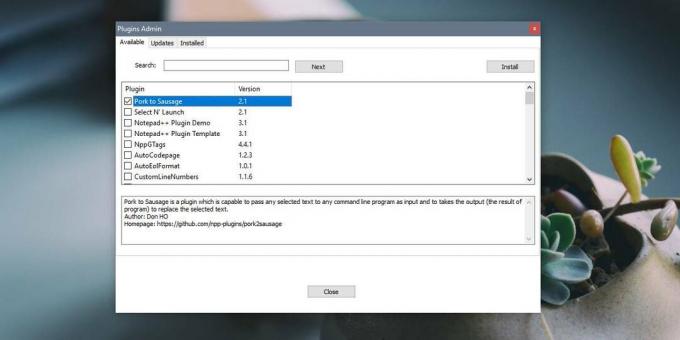
Bez doplnkov Správca
Inštalácia doplnku bez správcu doplnkov je celkom jednoduchá. Prvá vec, ktorú musíte urobiť, je stiahnuť. Normálne sa stiahne ako súbor so zipsom, ktorý musíte extrahovať.
Ak má doplnok verziu 86x aj 64x, stiahnite si tú istú verziu, ktorá zodpovedá inštalácii aplikácie a systému. Po stiahnutí a extrahovaní doplnku musíte extrahovaný súbor prilepiť na nasledujúce miesto;
% LOCALAPPDATA% \ Notepad ++ \ plugins
Ak vyššie uvedené umiestnenie vo vašom systéme neexistuje, mali by ste namiesto toho vložiť súbory doplnkov do nasledujúceho umiestnenia;
C: \ Program Files \ Notepad ++ \ plugins
alebo ak máte 32-bitovú inštaláciu, vložte ju do;
C: \ Program Files (x86) \ Notepad ++ \ plugins
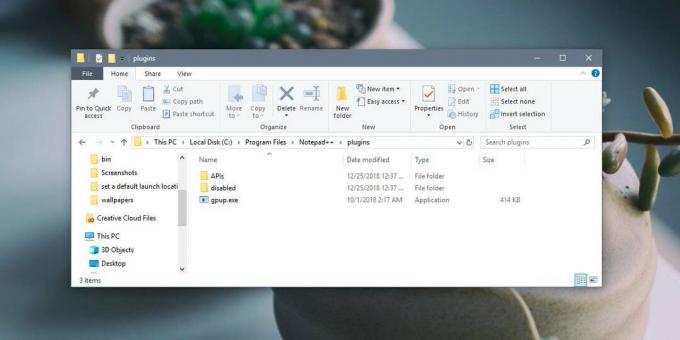
Zatvorte program Poznámkový blok ++, ak ho máte otvorený, a potom ho znova otvorte. Doplnok by sa mal zobraziť v ponuke Doplnky v aplikácii.
To v podstate znamená, že môžete nainštalovať akýkoľvek doplnok pre program Notepad ++, ktorý nájdete. Aplikácia neobmedzuje používateľov na inštaláciu iba tých, ktorí sú k dispozícii v Správcovi doplnkov. Aj keď je flexibilita vynikajúca, prichádza s rizikami, takže ak inštalujete doplnky mimo správcu doplnkov, uistite sa, že je bezpečný. Používajte iba tie, ktorým komunita dôveruje alebo ktoré sú open-source.
Vyhľadanie
Posledné Príspevky
CoView umožňuje ľahkú navigáciu prostredníctvom komiksu pomocou klávesových skratiek
Komické čítanie je relaxačná aktivita pre ľudí, ktorí majú vo zvyku...
Aká verzia systému Windows 10 sa nástroj na vytváranie médií sťahuje?
Inštalácia systému Windows 10 je najjednoduchšia inštalácia akejkoľ...
Ako pozastaviť, vypnúť, prepnúť do režimu dlhodobého spánku alebo reštartovať počítač po stanovenom čase
TimeComX je skvelý nástroj, s ktorým som sa nedávno stretol uvedie ...